Како да отворите Гоогле Цхроме у режиму целог екрана
Гоогле хром гоогле Јунак / / April 02, 2023

Последњи пут ажурирано
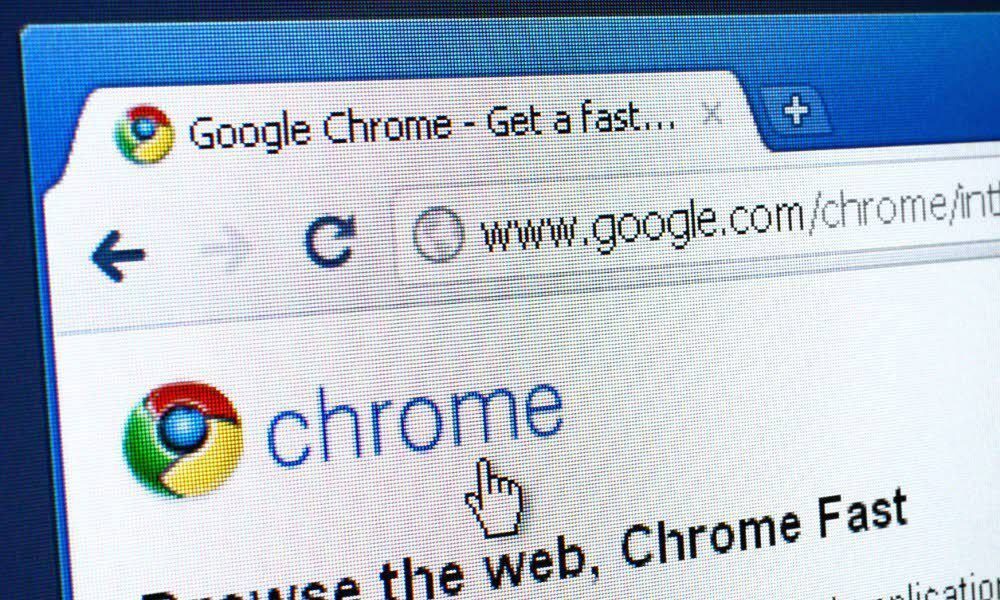
Желите да прегледате веб без ометања у Гоогле Цхроме-у? Мораћете да користите режим целог екрана. Овај водич објашњава како.
Када покренете Цхроме са пречице на радној површини или из менија Старт, он се отвара у уобичајеној величини прозора тамо где сте стали. Међутим, можда ћете желети да отворите Гоогле Цхроме преко целог екрана да бисте побољшали сесије прегледања.
Срећом, постоји неколико различитих начина на које можете да отворите Цхроме у режиму целог екрана. То се може урадити ручно из менија са опцијама, притиском на тастер или конфигурисањем пречице на радној површини.
Да бисте отворили Гоогле Цхроме у режиму целог екрана, пратите кораке у наставку.
Зашто отварати Гоогле Цхроме преко целог екрана?
Када отворите Цхроме у Режим целог екрана, постаје импресивније преузимањем целог екрана. Сакрива дистракције као што су дугмад менија претраживача, отворене картице, трака за адресу и трака са обележивачима. Такође покрива Виндовс траку задатака.
Док сте у режиму целог екрана, не можете да превлачите претраживач по екрану као у обичном режиму прозора. Међутим, ако имате подешен двоструки монитор, можете отворити прегледач преко целог екрана на једном екрану и користити друге апликације на другом.
То обезбеђује више простора на екрану за преглед информација на сајту који су вам потребни. Једном када сте у режиму целог екрана, излазак из њега је притисак на тастер.
Како да отворите Гоогле Цхроме преко целог екрана из менија
Један од једноставнијих начина да отворите Гоогле Цхроме преко целог екрана је из менија са опцијама.
Да бисте отворили Цхроме преко целог екрана из менија, користите ове кораке:
- Лансирање Гоогле Цхроме на радној површини вашег рачунара.
- Кликните три тачке дугме менија у горњем десном углу претраживача.
- Померите се надоле до Зоом одељак и кликните на Цео екран дугме.
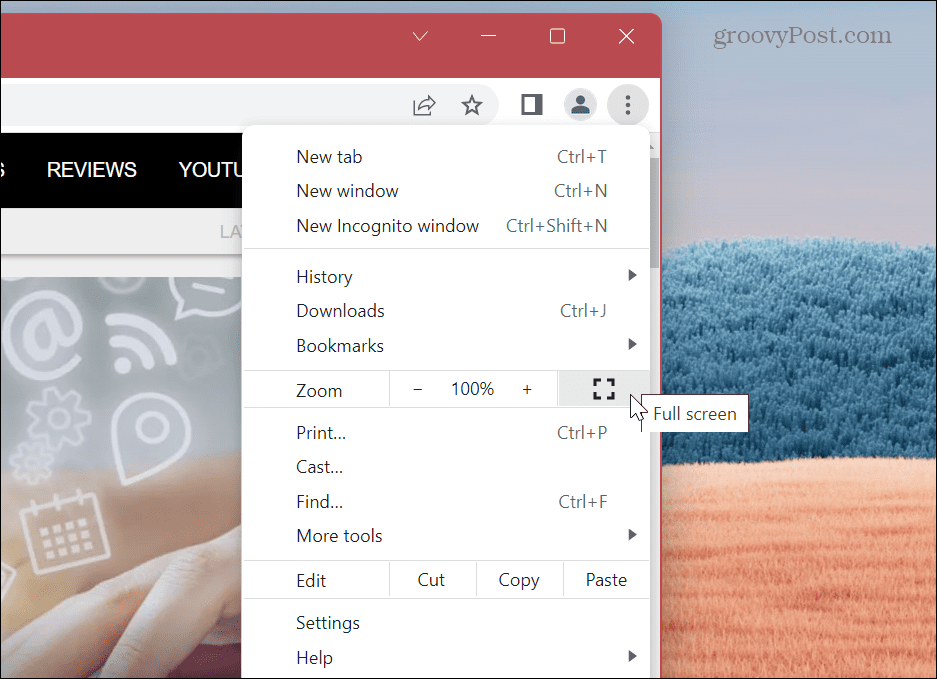
- Цхроме ће се покренути у режиму целог екрана, уклањајући траке са алаткама и покривајући Виндовс траку задатака.
- Док се покреће, порука о притискању Ф11 да бисте изашли из целог екрана накратко ће се појавити при врху.
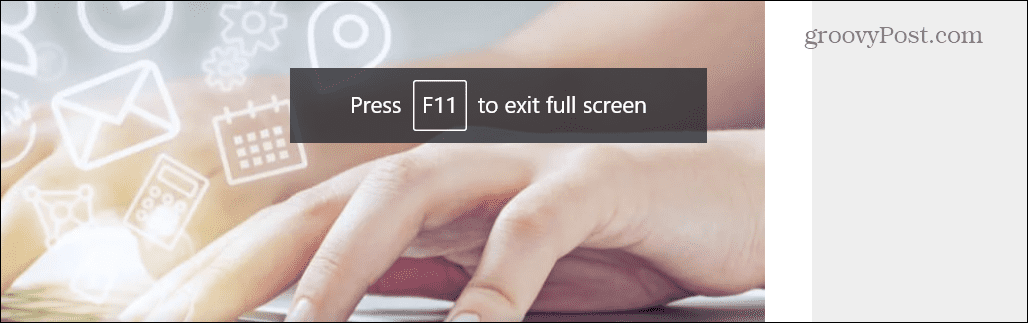
- Ако заборавите да изађете помоћу Ф11, такође можете да кликнете десним тастером миша на део странице без везе и кликнете Изађите преко целог екрана из менија.
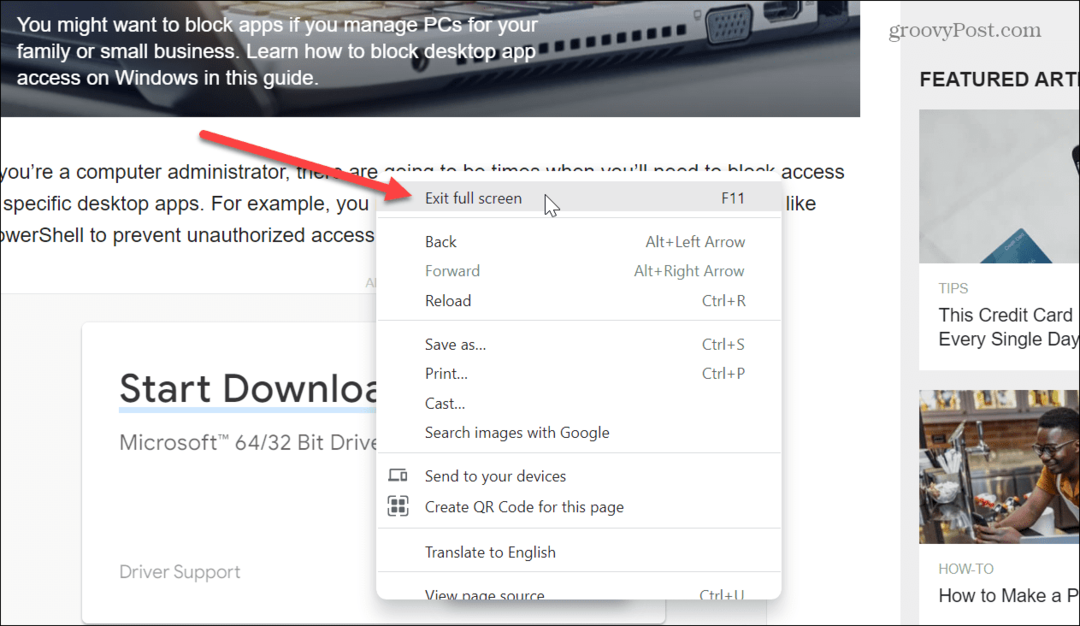
- Други начин да изађете из режима целог екрана је померање курсора на централни врх екрана. Круг са ан Икс ће се појавити—клик на њега вратиће се у прозорски режим.
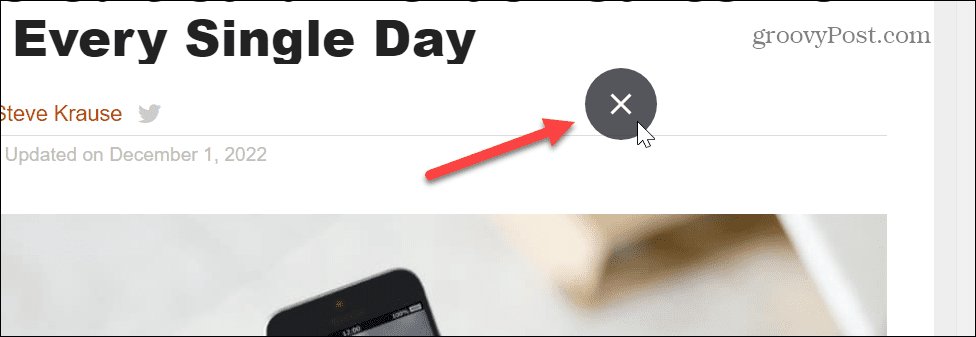
Како користити Ф11 са режимом целог екрана у Гоогле Цхроме-у
Ако треба да одете на другу локацију док сте у режиму целог екрана, притисните Ф11 да изађете и одете на страницу која вам је потребна. Затим можете да се укључите и искључите из режима целог екрана притиском на Ф11.
Поред тога, можете покренути Гоогле Цхроме и притиснути Ф11 кључ од тренутка када се покрене да бисте омогућили и онемогућили Цхроме на целом екрану.

Такође је важно напоменути да на лаптопу морате да притиснете Фн тастер док притиснете Ф11 да бисте укључили и искључили режим преко целог екрана.

Нека Цхроме аутоматски отвори цео екран
Ако више волите да се Цхроме аутоматски отвара у режиму целог екрана, можете да подесите пречицу прегледача. Ако сте нови корисник, проверите начине да креирајте пречице на радној површини у оперативном систему Виндовс 11 први.
Белешка: Ово ће такође функционисати у оперативном систему Виндовс 10 и потребно је да га примените на сваку Цхроме пречицу. На пример, подешавање треба додати на траку задатака, мени Старт и пречице на радној површини. Ако желите да Цхроме отвара само цео екран са једне пречице, примените следеће само на њу.
Да бисте Цхроме аутоматски отворили у режиму целог екрана:
- Кликните десним тастером миша на Гоогле Цхроме пречица желите да отворите преко целог екрана.
- Изаберите Својства из контекстног менија.
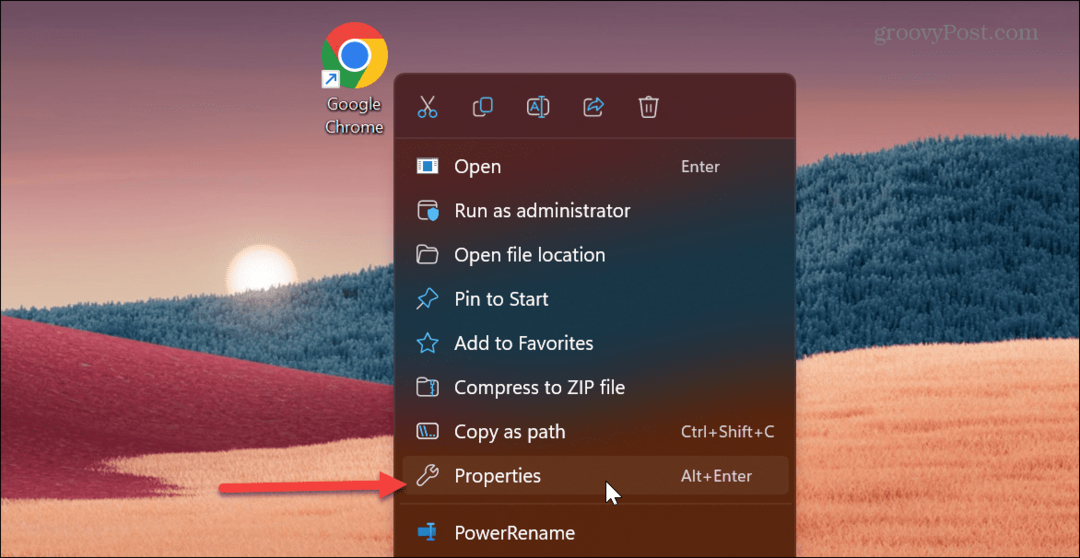
- У Таргет поље, скролујте све до краја путање.
- После .еке” део пута, ставити а простор и тип – старт-фулл сцреен пре клика У реду.
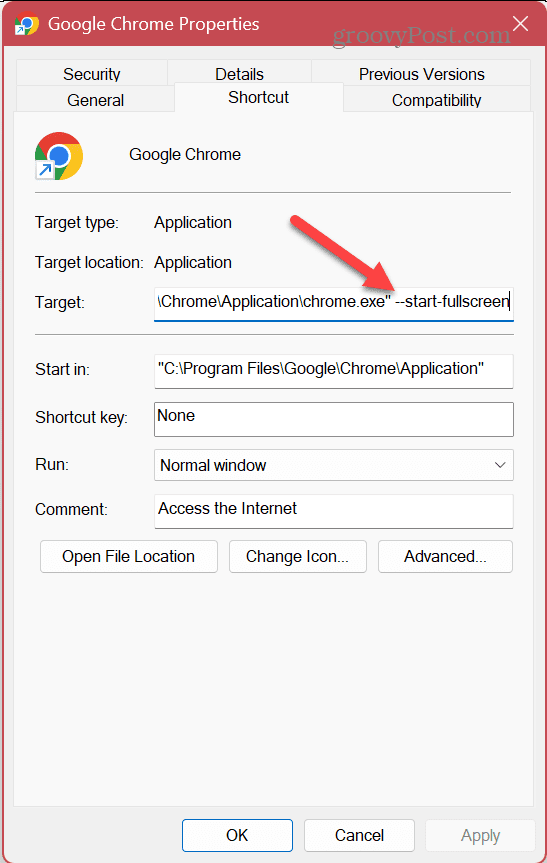
- Ако добијете поруку да су вам потребна администраторска права, кликните Настави. Ако не користите администраторски налог, обавестите власника или администратора рачунара шта желите да урадите.
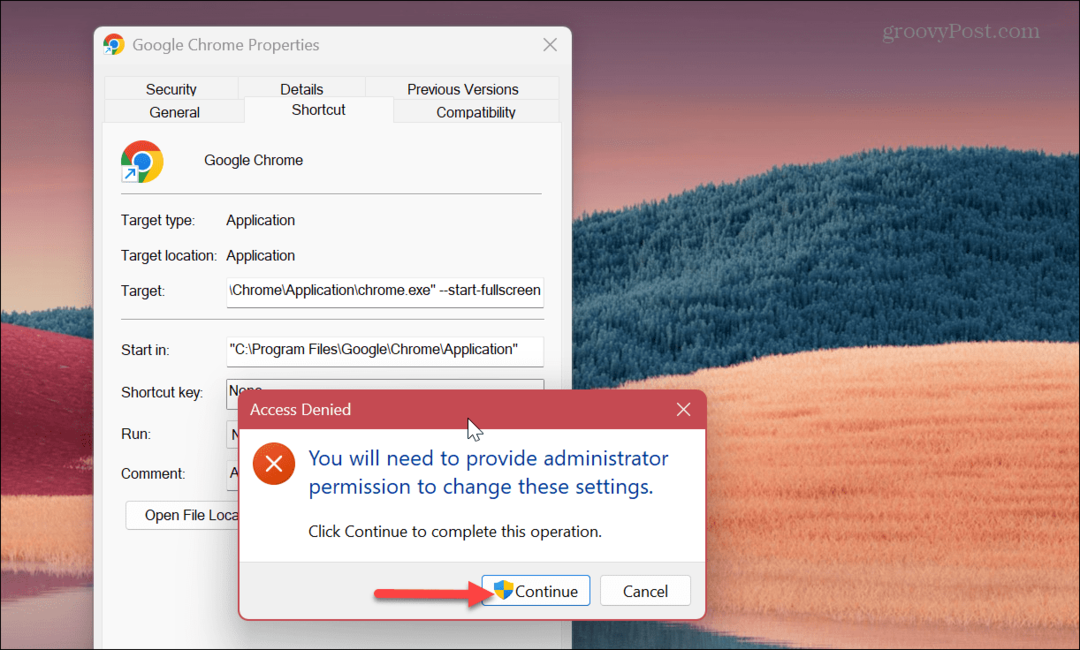
Напред, сваки пут када покренете ту пречицу, Гоогле Цхроме ће се отворити преко целог екрана. Запамтите да користите Ф11 да бисте укључили и искључили режим преко целог екрана, ако је потребно.
Коришћење Гоогле Цхроме-а на целом екрану
Ако истражујете за извештај или желите да погледате препуну веб локацију, коришћење целог екрана је прави начин. Пружа више простора на екрану скривањем адресне траке и још много тога за импресивније искуство прегледања.
Наравно, постоји још много тога што можете да урадите да бисте максимално искористили своје искуство у Гоогле Цхроме-у. Можда ће вас занимати како да омогућите или онемогућите глатко померање анимацију или научите начине да учините Цхроме бржим за побољшано прегледање.
Ако сте забринути за приватност док користите Цхроме или друге прегледаче, погледајте како обришите историју прегледача или направите свој претраживач подразумевано отвори у режиму приватног прегледања.
Како пронаћи кључ производа за Виндовс 11
Ако треба да пренесете кључ производа за Виндовс 11 или вам је потребан само да извршите чисту инсталацију оперативног система,...



